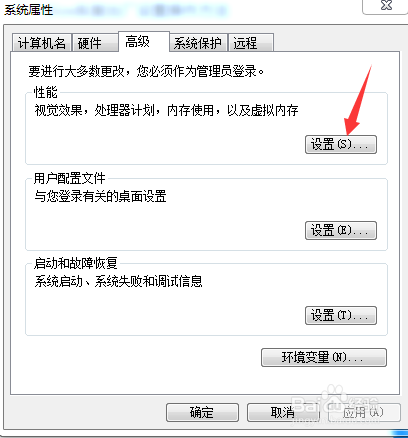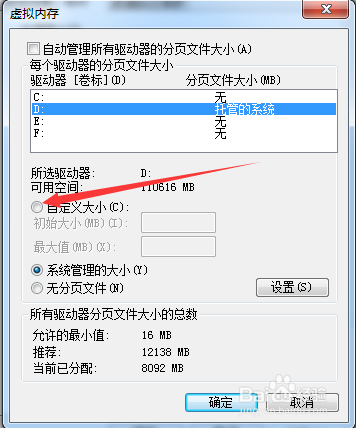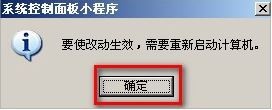电脑移动pagefile文件详细教程
1、打开“控制面板”。
2、点击“系统”选项。
3、打开高级系统设置。
4、选择“高级”选项卡,单击性能下的“设置”按扭。
5、在性能窗口中,选择“高级”选项卡,单击虚拟内存下的“更改”按扭。
6、选中C盘,然后勾选“无分页文件”,并单击“设置”按扭,最后确定。
7、系统弹出提示信息,选“是”即可。
8、单击选择驱动器D盘,再单击“自定义大小”,大套趱咝鲞初始大小和最大值后面的文本框中输入在系统C盘中设置的大小,再次单击设置,然后确定。
9、这时系统会弹出一个“要使改动生效,需要重新启动计算机”的提示,这时选择是即可。然后性能选项和系统属性窗口中再次确定。
10、重启电脑后,pagefile.sys文件已经成功移动到D盘。
声明:本网站引用、摘录或转载内容仅供网站访问者交流或参考,不代表本站立场,如存在版权或非法内容,请联系站长删除,联系邮箱:site.kefu@qq.com。
阅读量:79
阅读量:51
阅读量:63
阅读量:45
阅读量:91